در این مقاله از خدمات به بررسی جامع و عمیق آموزش بهینه سازی تصاویر وردپرس و ارائه بهترین روشهای بهینهسازی تصاویر برای وبسایتهای وردپرسی و همچنین معرفی و تشریح افزونههای کاربردی در این زمینه میپردازدیم. هدف اصلی از این بهینهسازی، کاهش چشمگیر حجم فایلهای تصویری بدون افت کیفیت محسوس است تا در نهایت منجر به افزایش سرعت بارگذاری وبسایت، بهبود تجربه کاربری (UX)، کاهش نرخ پرش و ارتقاء سئو شود.
توجه داشتید که در هر زمان که سرعت وب سایت وردپرسی شما به مشکل خورده باشد میتوانید از خدمات تیم تخصصی ما یعنی خدمات سرعت سایت استفاده کنید و مشاوره رایگان دریافت کنید.
بخش اول: بهترین روشهای بهینهسازی تصاویر در وردپرس
بهینهسازی تصاویر یک فرآیند چندوجهی است که شامل انتخابهای هوشمندانه در زمان تهیه و بارگذاری تصاویر و همچنین استفاده از تکنیکهای فشردهسازی مناسب میشود. در ادامه به تشریح دقیق هر یک از این روشها میپردازیم:
1. انتخاب فرمت مناسب تصویر
انتخاب فرمت صحیح برای هر نوع تصویر، اولین و شاید مهمترین گام در فرآیند آموزش بهینه سازی تصاویر وردپرس است. هر فرمت ویژگیها و کاربردهای خاص خود را دارد:
- JPEG (Joint Photographic Experts Group):
- کاربرد: این فرمت برای عکسهای واقعی، تصاویر با طیف رنگی گسترده، گرادیانها و مناظر که جزئیات دقیق و رنگهای متنوعی دارند، ایدهآل است. JPEG از فشردهسازی با اتلاف (Lossy Compression) استفاده میکند که به طور موثری حجم فایل را کاهش میدهد.
- مزایا: حجم فایل نسبتاً کم، پشتیبانی گسترده در مرورگرها و دستگاهها، قابلیت تنظیم سطح فشردهسازی برای تعادل بین حجم و کیفیت.
- معایب: عدم پشتیبانی از شفافیت (Transparency)، مناسب نبودن برای تصاویر با خطوط تیز و متن، افت کیفیت قابل توجه در صورت فشردهسازی بیش از حد.
- نکات: هنگام ذخیره تصاویر JPEG، سعی کنید از سطح فشردهسازی بین 70 تا 85 درصد استفاده کنید تا تعادلی بین حجم و کیفیت حفظ شود.
- PNG (Portable Network Graphics):
- کاربرد: این فرمت برای گرافیکهای با شفافیت، لوگوها، آیکونها، تصاویر با خطوط تیز، متن و نمودارها که نیاز به حفظ جزئیات دقیق و کیفیت بالا دارند، مناسب است. PNG از فشردهسازی بدون اتلاف (Lossless Compression) استفاده میکند.
- مزایا: پشتیبانی از شفافیت (Alpha Channel)، حفظ کیفیت در جزئیات دقیق و خطوط، کیفیت بالا در تصاویر گرافیکی.
- معایب: حجم فایل معمولاً بسیار بیشتر از JPEG، به خصوص برای عکسهای واقعی.
- نکات: برای تصاویری که نیاز به شفافیت ندارند، استفاده از JPEG گزینه بهتری است. انواع مختلفی از PNG وجود دارد (مانند PNG-8 و PNG-24) که PNG-24 کیفیت بالاتری اما حجم بیشتری دارد.
- WebP (Web Picture Format):
- کاربرد: این فرمت مدرن که توسط گوگل توسعه یافته، به عنوان یک فرمت همهکاره طراحی شده است تا هم برای عکسهای واقعی و هم برای گرافیکهای با شفافیت و انیمیشن مناسب باشد. WebP از هر دو روش فشردهسازی با اتلاف و بدون اتلاف پشتیبانی میکند.
- مزایا: ارائه کیفیت تصویر مشابه یا بهتر با حجم فایل کمتر نسبت به JPEG و PNG، پشتیبانی از شفافیت و انیمیشن، بهبود قابل توجه در سرعت بارگذاری صفحات.
- معایب: پشتیبانی نسبتاً جدیدتر در برخی مرورگرهای قدیمی (اگرچه امروزه اکثر مرورگرهای مدرن از آن پشتیبانی میکنند).
- نکات: بسیاری از افزونههای بهینهسازی وردپرس قابلیت تبدیل خودکار تصاویر به WebP را دارند و در صورت عدم پشتیبانی مرورگر، نسخه سازگار (JPEG یا PNG) را نمایش میدهند.
- SVG (Scalable Vector Graphics):
- کاربرد: این فرمت برای گرافیکهای برداری مانند آیکونها، لوگوها، نقشهها و نمودارها ایدهآل است. SVG بر پایه XML است و ماهیت برداری آن باعث میشود بدون افت کیفیت در هر اندازهای مقیاسپذیر باشد.
- مزایا: حجم فایل بسیار کم، مقیاسپذیری بدون افت کیفیت (بسیار مهم برای نمایشگرهای با رزولوشن بالا یا رتینا)، قابلیت ویرایش با CSS و JavaScript، دسترسیپذیری بالا.
- معایب: مناسب نبودن برای عکسهای واقعی و تصاویر با طیف رنگی پیچیده.
- نکات: برای آیکونها و لوگوها، SVG بهترین گزینه است و جایگزین مناسبی برای PNGهای شفاف محسوب میشود.
2. تغییر اندازه تصاویر
در بهینه سازی تصاویر وردپرس تغییر اندازه نیز مهم است ،بسیاری از کاربران ناخواسته تصاویر را با ابعاد بسیار بزرگتر از آنچه در وبسایت نمایش داده میشوند، بارگذاری میکنند. این امر حجم فایل را بدون هیچ دلیل منطقی افزایش میدهد و سرعت بارگذاری را کند میکند در نتیجه دلیلی ندارد وقتی مثلا اندازه 100 پیکسلی مناسب است از انداهز 1000 پیکسلی استفاده کنید و تغییر اندازه میتوانید تا حد بسیار زیادی حجم تصاویر را کاهش دهید که در آموزش بهینه سازی تصاویر وردپرس این مورد را نیز آموزش خواهیم داد.
- روش صحیح: قبل از بارگذاری هر تصویر در وردپرس، آن را با استفاده از نرمافزارهای ویرایش تصویر (مانند فتوشاپ، GIMP، Affinity Photo) یا ابزارهای آنلاین، به ابعاد دقیق مورد نیاز در وبسایت خود تغییر دهید.
- اندازههای رایج در وردپرس: وردپرس به طور خودکار اندازههای مختلفی از تصویر اصلی شما ایجاد میکند (مانند Thumbnail، Medium، Large). ابعاد پیشفرض را میتوانید از طریق “تنظیمات” -> “رسانه” در وردپرس تنظیم کنید، اما همیشه بهتر است تصویر اصلی را با ابعادی که در بخشهای مختلف وبسایت (مانند تصاویر شاخص، گالریها، محتوای اصلی) بیشترین استفاده را دارد، تغییر اندازه دهید.
- مثال: اگر تصویری را در یک ستون با عرض 600 پیکسل نمایش میدهید، نیازی به بارگذاری تصویری با عرض 2000 پیکسل نیست. تصویر را حداکثر به عرض 600 یا 700 پیکسل (برای حالتهای واکنشگرا) تغییر اندازه دهید.
3. فشردهسازی تصاویر
فشردهسازی به فرآیند کاهش حجم فایلهای تصویری اشاره دارد. این کار با حذف اطلاعات اضافی یا تکراری از فایل تصویر انجام میشود که میتوانید برای فشرده سازی از ابزار های انلاین مانند tinypng استفاده کنید.
4. استفاده از تصاویر واکنشگرا
تصاویر واکنشگرا اطمینان حاصل میکنند که کاربران دستگاههای مختلف (دسکتاپ، تبلت، موبایل) تصویری با ابعاد و حجم مناسب صفحه نمایش خود را دریافت میکنند.
- نحوه کارکرد در وردپرس: وردپرس به طور خودکار از ویژگی
srcsetوsizesدر تگ<img>استفاده میکند. این ویژگیها به مرورگر اجازه میدهند تا چندین نسخه از تصویر با ابعاد مختلف را بارگذاری کرده و بر اساس اندازه صفحه نمایش و تراکم پیکسلی دستگاه، بهترین نسخه را انتخاب کند. - اهمیت: این امر به ویژه در دستگاههای موبایل که پهنای باند محدودتر و صفحه نمایش کوچکتری دارند، بسیار حیاتی است. بارگذاری تصاویر کوچکتر برای موبایلها، هم سرعت بارگذاری را افزایش میدهد و هم مصرف داده را کاهش میدهد.
5. فشردهسازی سمت سرور
فشردهسازی GZIP یک تکنیک سمت سرور است که تمام فایلهای متنی (HTML, CSS, JavaScript, Images) را قبل از ارسال به مرورگر کاربر فشرده میکند.
- نحوه فعالسازی: این قابلیت معمولاً توسط شرکت میزبان وب (هاستینگ) شما ارائه میشود. میتوانید با بررسی تنظیمات پنل مدیریت هاست خود (مانند cPanel یا Plesk) از فعال بودن آن اطمینان حاصل کنید یا از طریق فایل
.htaccessیا تنظیمات وب سرور (Apache/Nginx) آن را فعال نمایید. - تاثیر: GZIP میتواند حجم فایلهای انتقالی را تا 70-90 درصد کاهش دهد که منجر به بارگذاری سریعتر وبسایت میشود.
6. استفاده از CDN
شبکههای توزیع محتوا (CDN) با ذخیره نسخههای کپی از فایلهای وبسایت شما (از جمله تصاویر) در سرورهای متعدد در نقاط جغرافیایی مختلف، به توزیع و ارائه سریعتر محتوا کمک میکنند که این مورد نیز میتواند در بهینه سازی تصاویر وردپرس تاثیر خوبی داشته باشد.
- نحوه کارکرد: هنگامی که کاربر از وبسایت شما بازدید میکند، CDN نزدیکترین سرور به موقعیت جغرافیایی کاربر را برای ارائه تصاویر انتخاب میکند. این امر مسافت انتقال داده را کاهش داده و زمان بارگذاری را به طور چشمگیری بهبود میبخشد.
- مزایا: کاهش بار روی سرور اصلی، افزایش سرعت بارگذاری جهانی، افزایش قابلیت اطمینان وبسایت.
- نکات: بسیاری از CDN ها به صورت خودکار تصاویر را بهینه کرده و از فرمتهای جدیدتر مانند WebP نیز پشتیبانی میکنند.
بخش دوم: افزونههای بهینهسازی تصاویر وردپرس
استفاده از افزونههای بهینهسازی تصاویر، فرآیند دستی فشردهسازی و تغییر اندازه را خودکار کرده و به طور مداوم عملکرد وبسایت شما را بهبود میبخشد. در ادامه به معرفی و بررسی چند مورد از بهترین و محبوبترین افزونهها میپردازیم:
1. Smush
Smush یکی از قدیمیترین و محبوبترین افزونههای بهینهسازی تصاویر برای وردپرس است که توسط WPMU DEV توسعه داده شده است.
- قابلیتها:
- فشردهسازی بدون اتلاف و با اتلاف: به طور خودکار تصاویر را هنگام بارگذاری فشرده میکند. نسخه رایگان از فشردهسازی بدون اتلاف استفاده میکند، در حالی که نسخه Pro از فشردهسازی با اتلاف نیز پشتیبانی میکند.
- بهینهسازی انبوه (Bulk Smush): امکان بهینهسازی تمام تصاویر موجود در کتابخانه رسانه وردپرس را با یک کلیک فراهم میکند.
- تغییر اندازه خودکار (Resmush): تصاویر را به حداکثر عرض و ارتفاع مشخص شده توسط شما تغییر اندازه میدهد.
- بارگذاری تنبل (Lazy Loading): تصاویر خارج از دید کاربر را بارگذاری نمیکند تا زمانی که کاربر به سمت پایین اسکرول کند و نیاز به مشاهده آنها باشد، که این امر سرعت بارگذاری اولیه صفحه را به شدت افزایش میدهد.
- پشتیبانی از WebP: در نسخه Pro، امکان تبدیل تصاویر به فرمت WebP و نمایش آن به مرورگرهای پشتیبان فراهم است.
- بهینهسازی خودکار: تصاویر را به محض بارگذاری در کتابخانه رسانه بهینهسازی میکند.
- مزایا: استفاده آسان، عملکرد خوب، امکانات رایگان مناسب.
- معایب: برخی از پیشرفتهترین ویژگیها (مانند فشردهسازی با اتلاف و WebP) نیازمند نسخه Pro هستند.
2. Imagify
Imagify یک افزونه قدرتمند و کاربرپسند است که توسط تیم WP Rocket (توسعهدهنده افزونه کش معروف WP Rocket) ساخته شده است.
- قابلیتها:
- فشردهسازی در سه سطح: Normal (بدون اتلاف)، Aggressive (با اتلاف متوسط)، Ultra (با اتلاف بالا). این انعطافپذیری به شما امکان میدهد تا بین حجم و کیفیت تصویر تعادل برقرار کنید.
- تبدیل به WebP: به طور خودکار تصاویر را به فرمت WebP تبدیل کرده و نسخه سازگار را برای مرورگرهای قدیمیتر ارائه میدهد.
- تغییر اندازه خودکار: امکان تعیین حداکثر ابعاد برای تصاویر بارگذاری شده.
- بهینهسازی انبوه: قابلیت بهینهسازی تمام تصاویر موجود در کتابخانه رسانه.
- بارگذاری تنبل (Lazy Loading): برای بهبود سرعت بارگذاری.
- حذف فراداده (EXIF Data): حذف اطلاعات اضافی از تصاویر که میتواند حجم فایل را افزایش دهد.
- مزایا: رابط کاربری زیبا و ساده، کیفیت فشردهسازی بالا، پشتیبانی قوی از WebP، ارائه اعتبار رایگان ماهانه برای تست.
- معایب: برای استفاده مداوم و حجم بالای تصاویر، نیاز به خرید اعتبار (Credits) دارد.
3. ShortPixel
ShortPixel یکی دیگر از افزونههای بسیار محبوب و کارآمد است که طیف گستردهای از قابلیتهای بهینهسازی را ارائه میدهد.
- قابلیتها:
- پشتیبانی از انواع فرمتها: JPEG, PNG, GIF و همچنین فرمتهای مدرن مانند WebP و AVIF.
- فشردهسازی در سه حالت: Lossless, Lossy, Glossy (تعادل بین Lossy و Lossless).
- تبدیل به WebP و AVIF: به طور خودکار تصاویر را به این فرمتهای جدید تبدیل میکند.
- بهینهسازی انبوه: امکان بهینهسازی کتابخانه رسانه و همچنین تصاویر غیر وردپرسی (از طریق FTP).
- تغییر اندازه هوشمند: تصاویر را بر اساس عرض مشخص شده در پستهای وردپرس بهینه میکند.
- بارگذاری تنبل (Lazy Loading): برای تمام تصاویر، شامل تصاویر پسزمینه CSS.
- حذف فراداده EXIF و IPTC.
- مزایا: ارائه طیف وسیعی از فرمتهای جدید، فشردهسازی با کیفیت بالا، انعطافپذیری در انتخاب سطح فشردهسازی، اعتبار رایگان ماهانه سخاوتمندانه.
- معایب: طرحهای پولی برای حجم بالا ممکن است گران باشند.
4. EWWW Image Optimizer
EWWW (Exactly What You Want) Image Optimizer یکی از قدیمیترین و جامعترین افزونههای بهینهسازی تصاویر برای وردپرس است که هم نسخه رایگان قوی و هم نسخه پرمیوم با قابلیتهای بیشتر ارائه میدهد.
- قابلیتها:
- فشردهسازی بدون اتلاف و با اتلاف: برای JPEG و PNG.
- بهینهسازی WebP: تبدیل تصاویر به فرمت WebP برای نمایش در مرورگرهای پشتیبان.
- بارگذاری تنبل (Lazy Loading): برای تصاویر، iframeها و ویدیوها.
- بهینهسازی API: استفاده از APIهای بهینهسازی قدرتمند (مانند API خود EWWW یا APIهای دیگر).
- فشردهسازی GIF: تبدیل GIFهای متحرک به فرمتهای MP4 یا WebM برای کاهش حجم.
- بهینهسازی تصاویر موجود: قابلیت بهینهسازی انبوه.
- تغییر اندازه: تنظیم حداکثر ابعاد تصاویر.
- استفاده از CDN: در نسخه پرمیوم.
- مزایا: قابلیتهای بسیار گسترده، گزینههای متعدد برای سفارشیسازی، نسخه رایگان بسیار کاربردی، پشتیبانی خوب.
- معایب: رابط کاربری ممکن است کمی شلوغ به نظر برسد، برخی از بهترین قابلیتها (مانند CDN و APIهای پیشرفته) نیازمند نسخه پرمیوم یا پرداخت هزینه اضافی است.
5. Optimole
Optimole یک افزونه نسبتاً جدید اما بسیار قدرتمند است که فراتر از بهینهسازی صرف عمل میکند و خدمات CDN را نیز ارائه میدهد.
- قابلیتها:
- فشردهسازی هوشمند: به صورت خودکار تصاویر را برای ارائه بهترین تعادل بین کیفیت و حجم بهینهسازی میکند.
- ارائه تصاویر با کیفیت مناسب دستگاه: به صورت خودکار تشخیص میدهد که کاربر از چه دستگاهی استفاده میکند (موبایل، تبلت، دسکتاپ) و نسخهای از تصویر را که برای آن دستگاه بهینه شده است، ارائه میدهد.
- بارگذاری تنبل (Lazy Loading): پیشرفته و با قابلیت بارگذاری تصاویر هنگام نمایش در viewport.
- خدمات CDN: تصاویر را از طریق شبکه CDN اختصاصی خود ارائه میدهد.
- پشتیبانی از WebP: به طور خودکار تصاویر را به WebP تبدیل میکند.
- حذف فراداده: تصاویر را برای کاهش حجم پاکسازی میکند.
- مزایا: راهحل جامع (بهینهسازی + CDN)، ارائه تصاویر بهینه شده برای هر دستگاه، استفاده آسان، بهبود قابل توجه در سرعت.
- معایب: نسخه رایگان محدودیتهایی در حجم ماهانه دارد و برای استفاده کامل نیازمند ارتقا است.
نتیجهگیری
در این مقاله آموزش بهینه سازی تصاویر وردپرس را ارائه کردیم در نتیجه بهینهسازی تصاویر یک جنبه حیاتی و انکارناپذیر در مدیریت و بهبود عملکرد یک وبسایت وردپرسی است. با ادغام روشهای دستی و مبتنی بر دانش، مانند انتخاب فرمت صحیح تصویر، تغییر اندازه دقیق، و درک مفاهیم فشردهسازی، و همچنین بهرهگیری از قدرت و کارایی افزونههای بهینهسازی تصاویر، میتوانید به طور چشمگیری حجم فایلهای تصویری را کاهش داده و سرعت بارگذاری وبسایت خود را بهینه کنید.
انتخاب بهترین افزونه به نیازها، بودجه و ترجیحات شخصی شما بستگی دارد. افزونههایی مانند Smush، Imagify، ShortPixel، EWWW Image Optimizer و Optimole هر کدام مزایا و قابلیتهای منحصر به فرد خود را دارند. توصیه میشود قبل از انتخاب نهایی، چند افزونه را با توجه به اعتبار رایگان ماهانه آنها آزمایش کنید تا بهترین گزینه را برای وبسایت خود بیابید. سرمایهگذاری زمان و منابع برای بهینهسازی تصاویر، بازگشت سرمایه قابل توجهی در قالب بهبود تجربه کاربری، افزایش رتبه سئو و کاهش نرخ پرش برای وبسایت شما به همراه خواهد داشت.